Cum să activați și să utilizați Desktop la distanță pentru Windows 10

Protocolul Desktop la distanță (RDP) a fost o caracteristică a Windows din zilele XP Pro. Iată că îl puteți folosi în Windows 10 cu aplicația Desktop la distanță.
Protocolul Desktop la distanță (RDP) a fost o caracteristică a Windows din zilele XP Pro. Face ușor conectarea de la un computer sau dispozitiv la altul pentru a prelua fișiere sau a oferi asistență pentru computer.
Există mai multe utilități gratuite acolovă va face să configurați o conexiune la distanță. Unele care vin în minte sunt servicii precum join.me, TeamViewer și Chrome Remote Desktop și sunt deosebit de utile atunci când vă conectați între diferite platforme. Dar dacă vă aflați într-un mediu Windows pur, iată o privire despre cum să activați utilitatea RDP încorporată în Windows 10, care vă va permite să vă conectați la caseta Windows de la distanță.
Activați Remote Desktop pentru Windows 10 Pro
Funcția Desktop la distanță sau RDP este dezactivată implicit, astfel încât va trebui să o activați în setări. Există mai multe modalități de a face acest lucru, să trecem în revistă cel mai ușor.
- Deschis Setări
- Clic Sistem > Desktop la distanță
- Faceți clic pe comutare Activați Desktop la distanță
- Clic A confirma atunci când este promovat.

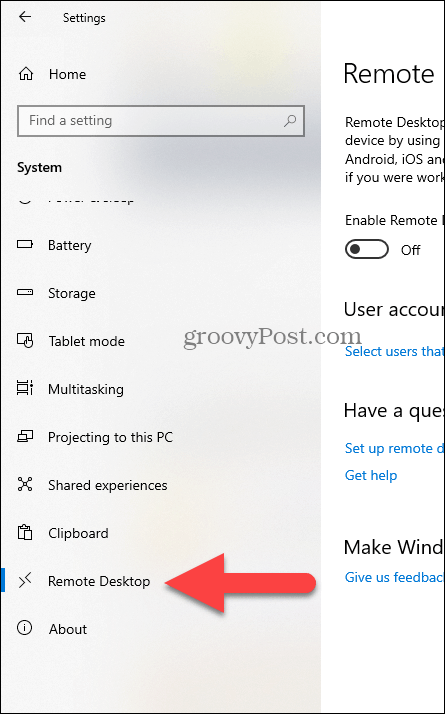
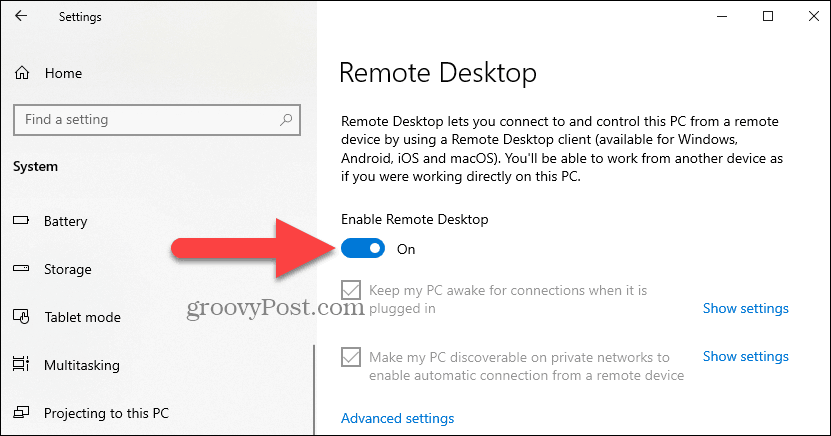
Notă de expert:
De asemenea, puteți activa Desktop la distanță folosind Proprietățile sistemului. Apăsați tasta Windows și Tip: sistem avansat. Clic Vizualizați setările avansate ale sistemului.
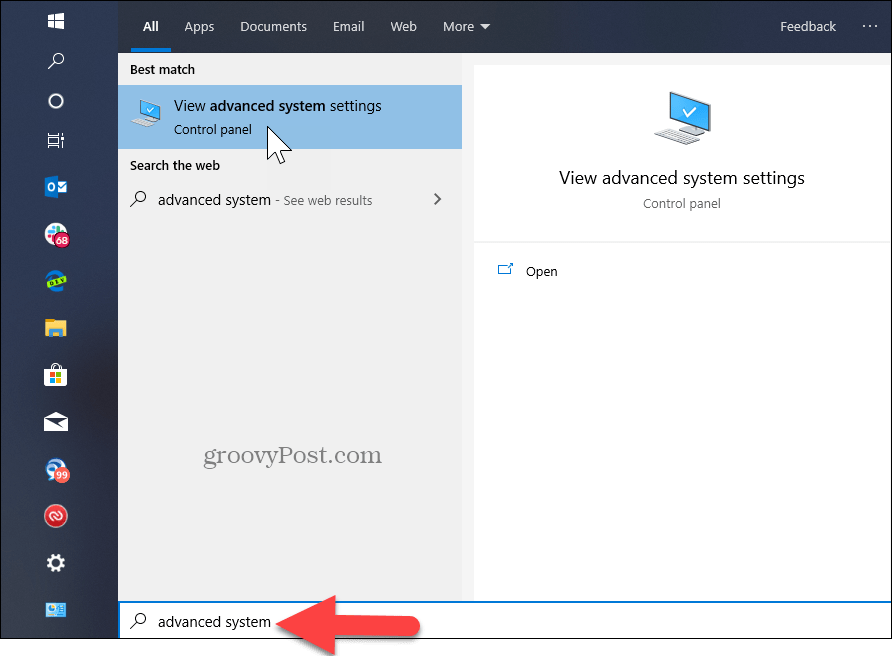
Apasă pe la distanta filați și selectați Permiteți conexiunile la distanță la acest computer. Păstrați caseta bifată pentru autentificarea nivelului de rețea pentru o mai bună securitate. De asemenea, rețineți că va trebui să activați conexiunile la distanță de pe computerul pe care îl conectați.
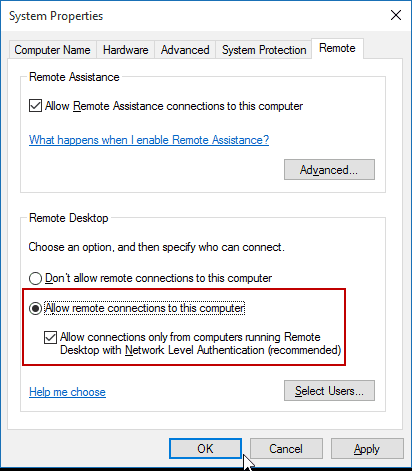
La distanță în computer
Aveți câteva opțiuni atunci când vine vorba despre cumvă conectați de la distanță la celălalt computer. Puteți utiliza aplicația desktop tradițională sau aplicația universală Desktop la distanță. Pentru aceasta, mă conectez la serverul meu Windows Home din rețeaua de domiciliu. Voi folosi și aplicația pe care o puteți instala din Magazin. Este mai versatil și poate fi folosit pe platforme mobile, inclusiv iOS și Android.
Bacsis: Dacă aveți o mulțime de computere și dispozitive în rețeaua de domiciliu, un utilitar gratuit de utilizat este Scanerul IP avansat.
Lansați aplicația și introduceți un nume pentru computer sau dispozitiv, numele de gazdă sau adresa IP și selectați Conectați.
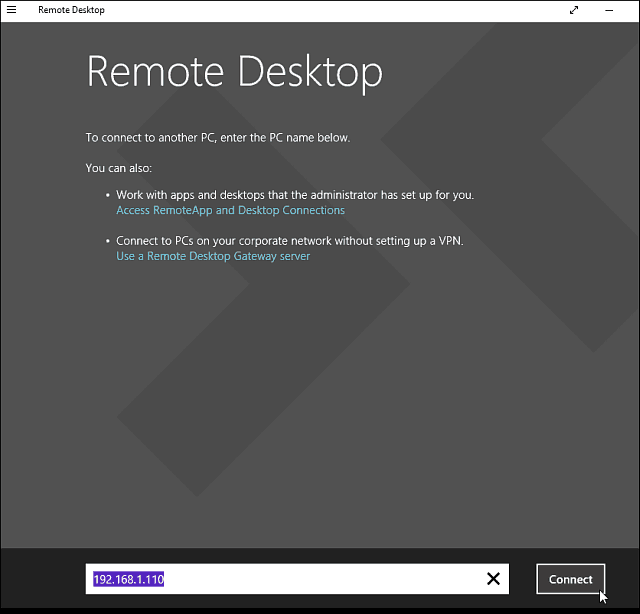
Apoi introduceți numele de utilizator și parola utilizate pentru computerul în care vă conectați. De asemenea, dacă veți accesa adesea la ea, bifați caseta pentru a vă aminti acreditările.
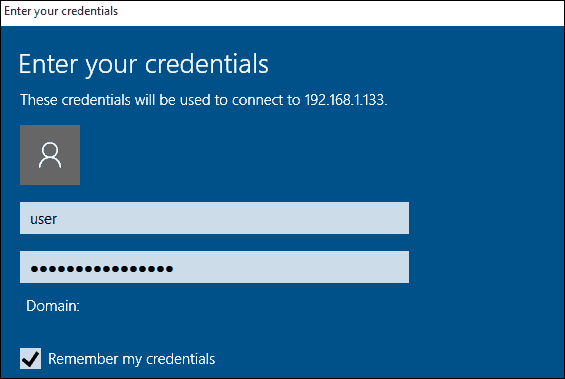
Dacă primiți următorul mesaj de securitate, faceți clic peMergeți înainte și Conectați-vă și bifați caseta pentru a nu vă mai reaminti. Știi ce faci, fără niciun motiv pentru ca Windows să te încurce constant.
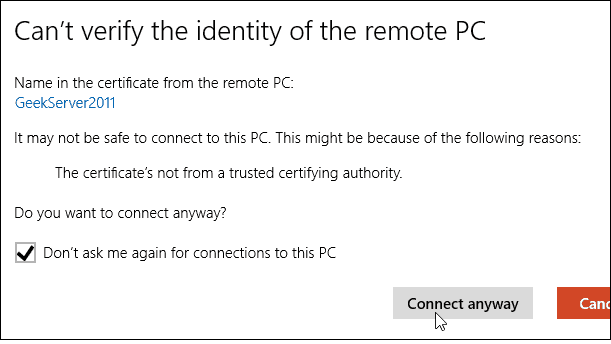
Acolo îl ai. Acum puteți începe să utilizați computerul la distanță pentru configurare, asistență la distanță sau, oricum, trebuie să îl utilizați.
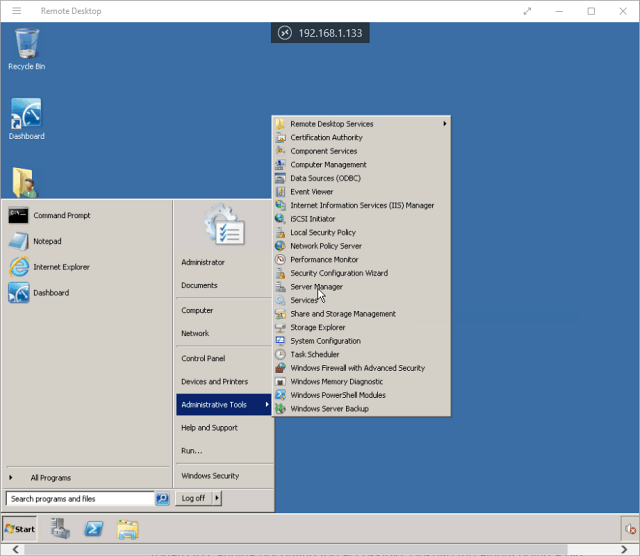
Ar trebui să menționez, de asemenea, că puteți merge la Setări> setări conexiune în aplicație și configurați aspectul, dispozitivele și efectuați alte ajustări care funcționează pentru dvs.

Mai multe despre conexiunile desktop la distanță
Dacă executați o versiune anterioară de Windows sau doriți să accesați de la distanță PC-ul Windows de pe smartphone sau tablete, consultați mai multe articole legate mai jos.
- Cum să activați Desktop la distanță în Windows 7
- Faceți conexiunile la Desktop la distanță să funcționeze mai repede
- Activați Desktop la distanță pentru Windows 8
- Utilizarea aplicației desktop Windows Phone la distanță
- Desktop la distanță în Windows de pe un dispozitiv mobil
![Activați la distanță Desktop la distanță XP sau Server 2003 [Cum să faceți]](/images/xp/remotely-enable-remote-desktop-xp-or-server-2003-how-to.png)









Lasa un comentariu